
КАТЕГОРИИ:
АстрономияБиологияГеографияДругие языкиДругоеИнформатикаИсторияКультураЛитератураЛогикаМатематикаМедицинаМеханикаОбразованиеОхрана трудаПедагогикаПолитикаПравоПсихологияРиторикаСоциологияСпортСтроительствоТехнологияФизикаФилософияФинансыХимияЧерчениеЭкологияЭкономикаЭлектроника
ЛАБОРАТОРНАЯ РАБОТА 3 2 страница
b) 
c) Окно → Новое
d) Вставка → Документы
4 Открыть документ:
a) Окно → Имя файла
b) Файл → Открыть как
c) Пуск → Программы → Microsoft Word
d) Пуск → Документы
5 Закрыть документ:
a) 
b) 
c) Alt + F4
d) 
6 Сохранить документ – это:
a) придумать имя файла
b) записать документ из оперативной памяти на жесткий или гибкий магнитный диск
c) нажать на кнопку , на вопрос ответить «Нет»
d) записать документ с диска или дискеты в постоянную память
7 Документы обычно сохраняют:
a) на дискете
b) в папке "Мои документы"
c) на твердом диске
d) а затем закрывают
8 Выберите режим просмотра документа, который служит именно для набора текста:
a) обычный
b) разметка страницы
c) веб-документ
d) предварительный просмотр
9 Что можно регулировать, изменяя этот процент  :
:
a) масштаб документа на экране
b) масштаб документа при печати
c) масштаб рисунка в документе
d) интенсивность заливки листа
10 Выберите правильный алгоритм печати документа:
a) Файл → Печать → Выбрать принтер → Ok
b) Файл → Печать → Указать количество копий → Ok
c) Сделать предварительный просмотр, Файл → Печать → Выбрать принтер → Указать количество копий →Ok
d) Выделить нужный текст, Файл → Печать и т.д.
11 Непечатаемые знаки:
a) не печатаются на принтере
b) не отображаются в документе после его сохранения
c) показывают измененные места в документе
d) показывают места в документе, которые не будут отпечатаны
12 Выберите правильный вариант набора текста:
a) Астры, тюльпаны; яблоки
b) монитор ,клавиатура, системный блок
c) Пойди туда – не знаю куда, принеси то – не знаю что
d) Свинка–золотая щетинка
13 Выберите правильный вариант набора текста:
a) Часовые окликают: «Кто идет?» - «Царевна!»
b) «Может ли,–говорит,–быть такая красота ?»
c) Если клавиша на панели утоплена ( как бы вдавлена внутрь ), зачем этот режим включен
d) « Спроси: куда мы едем ? Я добренько скажу »
14 Отменить последнее действие:
a) 
b) Escape
c) Alt + Back Space
d) Alt + Delete
15 Как вернуть отмененное действие:
a) 
b) 
c) F4
d) Правка ® Шаг вперед
16 Что означает символ  :
:
a) нажатие Enter
b) нажатие любой другой клавиши, кроме буквенно-цифровых
c) отмечает конец строки
d) отмечает конец страницы
17 Для чего используется кнопка  :
:
a) для перехода в начало следующей строки
b) для включения/выключения режима отображения непечатаемых знаков
c) для печати на принтере текста вместе с непечатаемыми знаками
d) вместо нажатия клавиши Enter
18 Пробел ставится:
a) до знака препинания
b) до знака "дефис"
c) после знака "дефис"
d) после знака препинания
19 Клавишу Enter нажимают:
a) в конце каждой строки
b) в конце абзаца
c) в конце предложения
d) для проверки правописания
20 Выберите правильный алгоритм печати документа:
a) Файл → Печать → Выбрать принтер → Ok
b) Файл → Печать → Указать количество копий → Ok
c) Сделать предварительный просмотр, Файл → Печать → Выбрать принтер → Указать количество копий →Ok
d) Выделить нужный текст, Файл → Печать и т.д.
21 Как скопировать формат:
a) Выделить, Правка → Копировать
b) Выделить  Выделить
Выделить
c)  ,
, 
d) Правка → Копировать, Формат
22 Как правильно увеличить отступ ("красную строку"):
a) 
b) 
c) 
d) 
23 Как увеличить расстояние между строками в 2 раза  →
→  :
:
a) нажать после каждой строки 2 раза Enter
b) Формат → Шрифт → Интервал: разреженный
c) Формат → Абзац → Междустрочный: двойной
d) Кнопкой 
24 Как увеличить расстояние между абзацами по вертикали:
a) установить Курсор перед абзацем и нажать Enter
b) Формат → Шрифт → Смещение: ниже
c) Формат → Абзац → Отступ: перед
d) Формат → Абзац → Междустрочный: разреженный
25 Если в абзаце 3 строки, и после каждой из них нажата клавиша Enter, то как будет выглядеть текст, если увеличить размер шрифта в 1, 5 раза:
a) 
b) 
c) 
d) 
26 Сохранить документ – это:
a) придумать имя файла
b) записать документ из оперативной памяти на жесткий или гибкий магнитный диск
c) нажать на кнопку , на вопрос ответить «Нет»
d) записать документ с диска или дискеты в постоянную память
27 Как правильно поставить заголовок по центру:
a) Установить курсор перед заголовком и нажать несколько раз пробел
b) Установить курсор перед заголовком и нажать несколько раз Tab
c) Установить курсор на заголвок и нажать 
d) Установить курсор перед заголовком и передвинуть 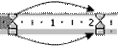
28 Чтобы строки абзаца были одинаковой длины, необходимо выделить абзац, а затем:
a) 
b) Формат → Абзац → Выровнять
c) Сервис → Перенос → Включить
d) Shift + Enter
29 Как выбрать размер бумаги:
a) Формат → Страница
b) Перетащить черточки на линейке
c) Файл → Параметры страницы
d) Перетащить мышью правый нижний угол границы
30 Как установить поля страницы:
a) 
b) 
c) Формат → Параметры страницы
d) Крутить колесо мыши
31 Какие объекты можно очерчивать линией и заполнять цветом с помощью команды Формат → Границы и заливка:
a) текст
b) абзац
c) страницу
d) таблицу
32 В окне диалога "Границы и заливка" есть вкладки:
a) таблица
b) граница
c) страница
d) цвета
33 Что можно изменить с помощью вкладки "Таблица":
a) тип границы
b) тип, ширину, цвет линии
c) положение линии
d) такой вкладки нет
34 Что можно сделать с помощью вкладки "Страница":
a) можно установить рамку страницы
b) выбрать тип, ширину, цвет линии
c) выбрать рисунок для границы
d) такой вкладки нет
35 Какая последовательность действий была выполнена  :
:
a) Формат → Границы и заливка → Страница → Рисунок → Ok
b) Формат → Границы и заливка → Граница → Рисунок → Ok
c) Выделить страницу → Формат → Границы и заливка → Заливка → Способы заливки → Текстура (глобусы) → Ok
d) Файл → Параметры страницы → Граница → Рисунок → Ok
36 Для того, чтобы с разных сторон абзаца (ячейки, страницы) установить разные линии необходимо сначала выбрать тип границы:
a) нет
b) рамка
c) разная
d) другая
37 В чем состоят отличия у этих линий 
 :
:
a) ширина
b) толщина
c) тип
d) цвет
38 Как правильно отрегулировать ширину прямоугольника, ограничивающего абзац:
a) 
b) 
c) 
d) 
39 Как сделать так, чтобы граница была плотнее прижата к содержимому страницы:
a) Формат → Границ и заливка → Страница → Параметры → Относительно: текста
b) Формат → Границ и заливка → Страница → Параметры → Относительно : края страницы
c) Увеличить размеры полей страницы
d) Уменьшить размеры полей страницы
40 Какой из следующих способов создания таблицы наиболее эффективный (быстрый):
a) 
b) Таблица → Добавить таблицу
c) Таблица → Нарисовать таблицу
d) 
41 Какая панель инструментов предназначена для работы с таблицами:
a) Таблицы и ячейки
b) Таблицы и границы
c) Рисование
d) Рисование таблиц
42 Какую кнопку необходимо нажать, чтобы начать рисовать таблицу:
a) 
b) 
c) 
d) 
43 Как правильно выделить всю таблицу:
a) щелкнуть по кнопке 
b) дважды щелкнуть по таблице
c) Установить курсор внутрь таблицы; Правка→ Выделить все
d) Установить курсор внутрь таблицы и нажать Ctrl + A
44 В каком месте ячейки нужно щелкнуть, чтобы ее выделить:
a) 
b) 
c) 
d) 
45 Как сделать выделенную таблицу невидимой:
a) Таблица→ 
b) Формат→ Границы и заливка → Граница → Нет → Ok
c) Таблица→ Ячейки → Невидимые
d) Формат→ Ячейки → Граница → Нет → Ok
46 Как удалить выделенную таблицу:
a) Клавишей Delete
b) Правка→ Удалить
c) Щелкнуть правой кнопкой по таблице → Удалить
d) Таблица→ Удалить → Таблицу
47 Как изменить ширину столбца так, чтобы не изменилась ширина таблицы:
a) 
b) 
c) 
d) 
48 Как объединить выделенные ячейки:
a)  , стереть границы между ячейками
, стереть границы между ячейками
b) Таблица → Объединить таблицу
c) в панели инструментов "Таблицы и границы" выбрать тип линии "Нет",  , провести по границам между ячейками
, провести по границам между ячейками
d) Таблица → Разбить ячейки заново
49 Как добавить последнюю строку в таблицу:
a) Таблица → Добавить → Строку
b) Вставка → Строка ниже
c) дорисовать с помощью 
d) установить курсор в последнюю ячейку и нажать Tab
50 Как начать список:
a) набрать: 1. Путин и нажать Enter
b) набрать: Путин и нажать 
c) нажать  и набрать Путин
и набрать Путин
d) Формат → Список → Нумерованный → Ok, набрать Путин
51 Как закончить список:
a) два раза нажать Enter
b) Enter, затем Back Space
c) Enter,  или
или 
d) Enter, Формат → Список → Нет → Ok
52 Списки бывают:
a) нумерованные
b) форматированные
c) маркированные
d) одноуровневые
53 В окне диалога Формат → Список имеются следующие вкладки
a) нумерованный
b) маркированный
c) бюллетень
d) вкладок нет
54 Какой список называется "маркированным":
a) такого списка нет
b) каждая строка начинается с маркера - определенного символа
c) каждая строка помечена красной строкой и цифрой
d) каждая строка имеет свою "маркировку", то есть свой знак или отступ
55 Как в данном списке выполнить вторую строку:
1) Москва
а) Кремль
a) набрать Кремль и нажать Enter
b) набрать Кремль и нажать  (увеличить отступ)
(увеличить отступ)
c) набрать Кремль и нажать  (маркеры)
(маркеры)
d) нажать 
56 Как преобразовать текст из 1 колонки в две:
a) выделить текст,  , выделить две колонки
, выделить две колонки
b) выделить текст, Формат → Колонки → Две → Ok
c) выделить текст, Таблица → Вставить → Колонку
d) выделить текст → 
57 Что такое раздел документа:
a) это часть текста от одного заголовка до следующего
b) это часть документа от одного разрыва до следующего или до конца документа
c) это часть документа, имеющая однообразные параметры форматирования страницы
d) это несколько выделенных абзацев на одной или нескольких страницах
58 Как начать новый раздел:
a) Вставка → Разрыв → Новая страница
b) Вставка → Разрыв → Новый разрыв
c) Ctrl + Enter
d) Установить курсор в нужную позицию и нажать кнопку 
59 В пределах одного раздела:
a) страницы имеют одинаковые размеры и ориентацию
b) количество колонок одинаково
c) абзацы имеют одинаковое выравнивание и красную строку
d) может находиться только одна таблица
Литература
1. Михеева Е.В. Информатика: Учебник для сред. проф. образования/ Е.В. Михеева, О.И. Титова. - М.: Издательский центр «Академия», 2007. – 352 с., Глава 10, стр 193-227
2. Сергеева, И. И. Информатика: Учебник для студ. Учреждений сред. проф. образования/ И.И. Сергеева, А.А. Музалевская, Н. В. Тарасова. – М.: ИД «ФОРУМ»: ИНФРА - М, 2009. - 336 с.: ил. - (Профессиональное образование)., Глава 6, стр 136-180
3. Безручко В.Т. Информатика: Учебник для вузов / В.Т Безручко. – М.: ИНФРА-М, 2009. – 432 с., Лекция 5-8, стр 84-176
4. Башлы П.П. Информатика: Учебник для вузов / П.П. Башлы. – Ростов-на-Дону: Феникс, 2006. -249 с., п 5.3.1, стр 166-172
Тема 2.2 Электронные таблицы
Документ Excel называется Рабочей книгой. Рабочая книга представляет собой набор Рабочих листов, каждый из которых имеет табличную структуру и может содержать одну или несколько таблиц. В окне документа в программе Excel отображается только текущий Рабочий лист, с которым и ведется работа. Каждый Рабочий лист имеет название, которое отображается на ярлычке листа. Рабочий лист состоит из строк и столбцов. Столбцы озаглавлены прописными латинскими буквами и, далее, двухбуквенными комбинациями. Всего Рабочий лист может содержать до 256 столбцов, пронумерованных от A до IV. Строки последовательно нумеруются цифрами от 1 до 65 536. На пересечении строк и столбцов образуются ячейки таблицы. Они являются минимальными элементами для хранения данных. Обозначение отдельной ячейки сочетает в себе номера столбца и строки (в этом порядке), на пересечении которых она расположена. Обозначение ячейки (ее номер) - это ее адрес.
При рассмотрении данной темы надо изучить интерфейс MS Excel и его основные возможности. Следует обратить внимание на структуру электронных таблиц, типы и форматы данных. Особое внимание надо уделить расчетам с использованием формул и стандартных функций, а также способам построения диаграмм и графиков функций.
Контрольные вопросы для самопроверки
1. Как использовать меню команды Сервис для настройки наиболее важных параметров программы Excel?
2. Как можно использовать меню команды Окно для активизации и изменения взаимного расположения на экране окон файлов Excel?
3. Какие существуют способы для выделения листов книги?
4. Какие существуют способы для перемещения выделенных листов?
5. Какие существуют способы для копирования выделенных листов?
6. Как можно удалять выделенные листы?
7. Какие существуют способы для выделения диапазонов ячеек листа?
8. Как выделить все ячейки текущего листа?
9. Какие существуют способы для перемещения диапазонов?
10. Какие существуют способы для копирования диапазонов?
11. Какие существуют способы для вставки диапазонов, строк, столбцов?
12. Как можно удалять диапазоны, строки, столбцы?
13. Как выполняются действия, завершающиеся выполнением специальных вставок?
14. Как выполняется ввод данных в текущую ячейку с использованием и без использования строки формул?
15. Как выполняется редактирование данных, введенных ранее в текущую ячейку, с использованием и без использования строки формул?
16. Как выполняются автозаполнение и копирование с использованием маркера заполнения?
17. С какого символа начинается ввод формулы в текущую ячейку?
18. Какие знаки действий и специальные символы используются при вводе формул?
19. Какие существуют способы ввода в формулу ссылок на адреса ячеек?
20. В каких случаях могут быть использованы относительные, абсолютные и смешанные ссылки?
21. Какая клавиша используется для циклического изменения вида ссылки?
22. Какими способами можно копировать формулы?
23. Какими способами можно выполнять вставку функций в формулы?
24. Как можно использовать поле имени для вставки вложенных функций?
25. Как можно получить справочную информацию об используемой функции в окне мастера функций?
26. Какой диапазон следует выделять для построения диаграммы?
27. Как можно изменять параметры диаграммы после ее построения?
Тестовые задания для самопроверки
1 После запуска Excel в окне документа появляется незаполненная….
a) рабочая книга
b) тетрадь
c) таблица
d) страница
2 Рабочая книга - это:
a) табличный документ
b) файл для обработки и хранения данных
c) страница для рисования
d) основное окно
3 Каждая книга состоит из:
a) нескольких листов
b) 256 столбцов
c) нескольких строк (65536)
d) ячеек
4 Группу ячеек, образующих прямоугольник называют:
a) прямоугольником ячеек
b) диапазоном ячеек
c) интервалом ячеек
d) ярлыком
5 Заголовки столбцов обозначаются:
a) арабскими цифрами
b) латинскими буквами
c) римскими цифрами
d) лист 1, лист 2 и т.д.
6 Имена листов указаны:
a) в заголовочной строке
b) в строке состояния
c) в нижней части окна
d) в строке формул
7 Строки в рабочей книге обозначаются:
a) римскими цифрами
b) русскими буквами
c) латинскими буквами
d) арабскими цифрами
8 Чтобы переместиться на одну ячейку вправо нужно нажать:
a) Tab
b) →
c) мышью
d) Enter
9 Чтобы переместиться на одну ячейку вниз нужно нажать:
a) Tab
b) Enter
c) ↓
d) мышью
10 Для перемещения курсора в конец листа нажимают клавиши-стрелки совместно с:
a) Alt
b) Ctrl
c) Insert
d) Tab
11 Для выделения интервала ячеек используют:
a) Shift + стрелки
b) мышь
c) меню Правка
d) меню Вставка
12 Для выделения нескольких интервалов удерживают клавишу:
a) Alt
b) Ctrl
c) Insert
d) стрелки
13 Для выделения всего рабочего листа:
a) Правка → Выделить все
b) щелкнуть на сером прямоугольнике
c) Ctrl + Shift + пробел
d) дважды щелкнуть по любой ячейке
14 Для выделения всей строки:
a) щелкнуть мышью по заголовку строки
b) щелкнуть по названию строки таблицы
c) щелкнуть по ярлыку листа
d) Shift + пробел
15 Для выделения всего столбца:
a) Ctrl + пробел
b) щелкнуть мышью на его заголовке
c) щелкнуть по названию колонки таблицы
d) курсором мыши
16 Интервал ячеек можно заполнить последовательностью записей с помощью:
a) Правка → Заполнить
b) Формат → Автоформат
c) Правка → Копировать
d) Заполнить → Все
17 Маркер автозаполнения (черный крестик) появится, если курсор поставить:
a) в верхний левый угол ячейки
b) в нижний правый угол ячейки
c) на серый прямоугольник на пересечении заголовков строк и столбцов
d) по середине ячейки
18 Для создания числовой последовательности нужно задать:
a) формулу
b) первое число
c) последнее число
d) два числа в соседние ячейки
19 Текстовая последовательность может быть использована при заполнении:
a) название месяца
b) название дня недели
c) порядковый номер
d) название квартала
20 Числовая последовательность используется для заполнения интервала:
a) с любым шагом
b) с целыми числами
c) с дробными числами
d) с отрицательными числами
21 Данные, содержащиеся в ячейке, можно редактировать:
a) в меню
b) в строке формул
c) в ячейке
d) в специальном окне
22 Для очистки ячейки используют:
a) клавишу Delete
b) Правка → Удалить
c) Правка → Очистить
d) Правка → Вырезать
23 Для копирования данных можно использовать:
a) команды Вырезать и Вставить
b) команды Копировать и Вставить
c) перетащить при нажатой Ctrl
d) с помощью Автозаполнения
24 Для перемещения данных можно использовать:
a) команды Вырезать и Вставить
b) команды Копировать и Вставить
c) с помощью Автозаполнения
d) перетаскивание мышью
25 Чтобы вставить столбец нужно:
a) поместить указатель ячейки в столбец, рядом с которым нужно вставить новый → Вставка → Столбцы
b) выделить всю таблицу → Вставка
c) выделить столбец, где нужно выполнить вставку → Вставка → Столбцы
d) Вставка → Строки
26 Чтобы удалить строку нужно:
a) ее выделить → Delete
b) выделить → Правка → Удалить
c) выделить → Правка → Очистить
d) выделить → Вырезать
27 Удаление рабочего листа:
a) открыть лист → Правка → Удалить
b) открыть лист → Правка → Удалить лист
c) открыть лист → Вырезать
d) щелкнуть правой кнопкой по ярлычку листа → Удалить
28 Для переименования листов:
a) дважды щелкнуть по ярлычку листа
b) щелкнуть правой кнопкой по ярлычку листа (стрелка) Переименовать
c) меню Правка
d) Вставка (стрелка) Лист
29 Для автоподбора ширины столбца:
a) дважды щелкнуть по правой границе в заголовочной строке
b) перетащить правую границу указателем мыши
c) Формат → Столбец → Автоподбор ширины
d) Дважды щелкнуть по левой границе столбца
30 Выравнивание заголовков относительно столбцов выполняется с помощью:
a) кнопки По центру
b) кнопки Объединить и поместить в центре
c) перетаскиванием
d) команды Вырезать и Вставить
31 Какой оператор не входит в группу арифметических операторов?
a) -
b) +
c) &
d) ^
32 Что из перечисленного не является характеристикой ячейки?
a) имя
b) адрес
c) размер
d) значение
33 Какое значение может принимать ячейка?
a) числовое
b) текстовое
c) возвращенное
d) все перечисленные
34 Что может являться аргументом функции?
a) ссылка
b) константа
c) функция
d) все варианты верны
35 Указание адреса ячейки в формуле называется...
Дата добавления: 2015-01-05; просмотров: 495; Мы поможем в написании вашей работы!; Нарушение авторских прав |